Kako izvesti popravilo ob zagonu v sistemu Windows Vista
01
od 09
Zaženite z DVD-ja Windows Vista
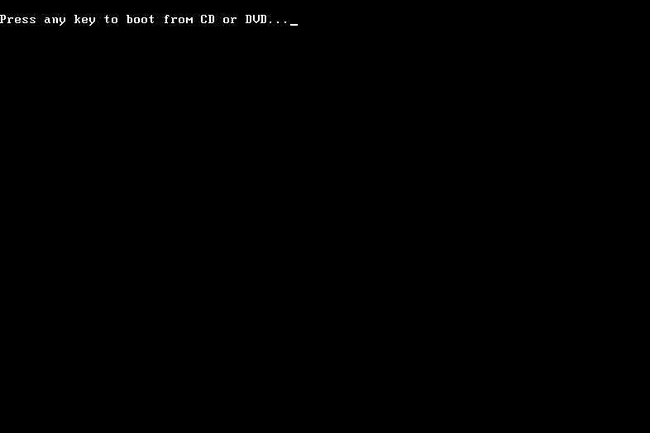
Če želite začeti postopek popravila ob zagonu sistema Windows Vista, boste morali zagon z DVD-ja Windows Vista.
- Pazi na a Pritisnite katero koli tipko za zagon s CD-ja ali DVD-ja sporočilo, podobno tistemu, ki je prikazano na zgornjem posnetku zaslona.
- Pritisnite tipko, da prisilite računalnik škorenj z DVD-ja Windows Vista.
Če ne pritisnete tipke, se bo vaš računalnik poskusil zagnati z operacijskim sistemom, ki je trenutno nameščen na vašem trdi disk. Če se to zgodi, znova zaženite računalnik in znova poskusite zagnati DVD z operacijskim sistemom Windows Vista.
02
od 09
Počakajte, da Windows Vista naloži datoteke
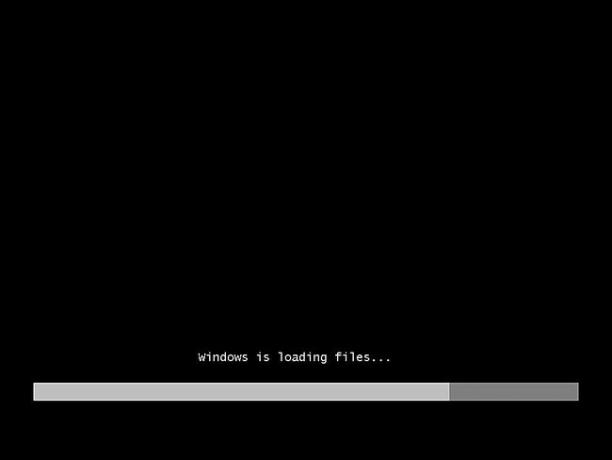
Tukaj ni potrebno nobeno posredovanje uporabnika in v tem koraku na vašem računalniku ni sprememb. Počakajte, da se naloži postopek namestitve sistema Windows Vista datoteke pri pripravi na katero koli nalogo, ki bi jo morda želeli dokončati.
V našem primeru gre za popravilo ob zagonu, vendar obstaja veliko nalog, ki bi jih lahko opravili z DVD-jem Windows Vista.
03
od 09
Izberite jezik za namestitev sistema Windows Vista in druge nastavitve
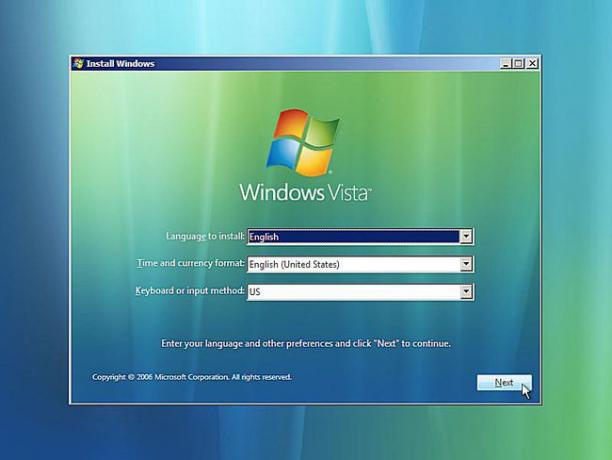
Izberite Jezik za namestitev, Oblika časa in valute, in Tipkovnica ali način vnosa ki ga želite uporabljati v sistemu Windows Vista.
Izberite Naslednji.
04
od 09
Izberite povezavo Popravi svoj računalnik
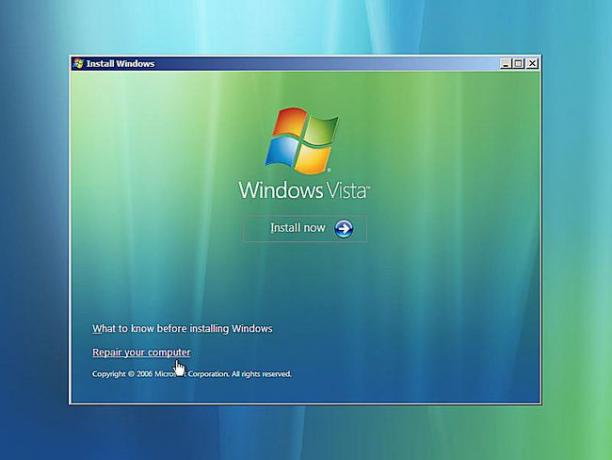
Izberite Popravite svoj računalnik v spodnjem levem kotu Namestite Windows okno.
Ta povezava bo začela Windows Vista Možnosti obnovitve sistema.
Ne izbiraj Namestiti zdaj. Če že imate nameščen operacijski sistem Windows Vista, se ta možnost uporablja za izvedbo a Čista namestitev sistema Windows Vista ali vzporedna namestitev sistema Windows Vista.
05
od 09
Počakajte, da možnosti za obnovitev sistema poiščejo Windows Vista v vašem računalniku

Možnosti za obnovitev sistema bodo zdaj na vašem trdem disku (-ih) poiskale vse namestitve sistema Windows Vista.
Tukaj vam ni treba storiti ničesar, ampak počakajte. To iskanje namestitve sistema Windows ne sme trajati več kot nekaj minut.
06
od 09
Izberite namestitev sistema Windows Vista
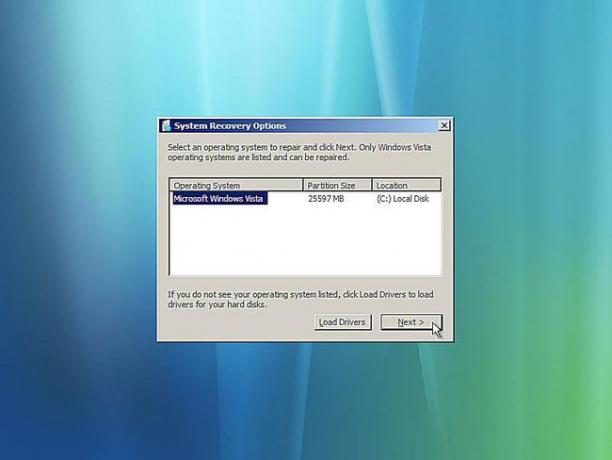
Izberite namestitev sistema Windows Vista, na kateri želite izvesti popravilo ob zagonu.
Izberite Naslednji.
Ne skrbite, če je črka pogona v Lokacija stolpec se ne ujema s črko pogona, za katero veste, da je Windows Vista nameščen v vašem računalniku. Črke pogona so nekoliko dinamične, zlasti pri uporabi diagnostičnih orodij, kot so možnosti za obnovitev sistema.
07
od 09
Počakajte, da popravilo ob zagonu išče težave z datotekami Windows Vista
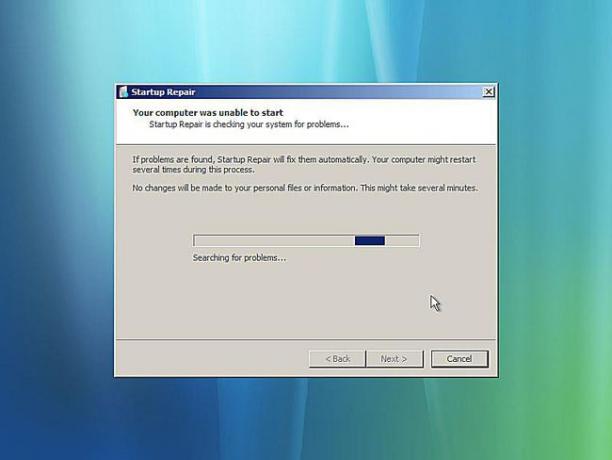
Orodje za popravilo ob zagonu bo zdaj iskalo težave s pomembnimi datotekami sistema Windows Vista.
Če popravilo ob zagonu odkrije težavo s pomembno datoteko operacijskega sistema, lahko orodje predlaga nekakšno rešitev, ki jo morate potrditi, ali pa težavo odpravi samodejno.
Karkoli se zgodi, po potrebi sledite navodilom in sprejmite vse spremembe, ki jih predlaga popravilo ob zagonu.
08
od 09
Počakajte, da popravilo ob zagonu poskuša popraviti datoteke Windows Vista
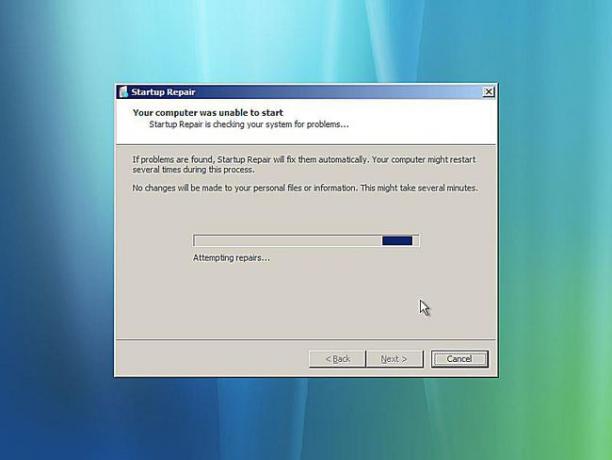
Popravilo ob zagonu bo zdaj poskušalo odpraviti vse težave, ki jih najde z datotekami Windows Vista. Med tem korakom ni potrebno posredovanje uporabnika.
Med tem postopkom popravila se lahko vaš računalnik večkrat znova zažene ali pa tudi ne. Ne zaganjajte se z DVD-ja Windows Vista ob ponovnem zagonu. Če to storite, boste morali takoj znova zagnati, da se lahko postopek popravila ob zagonu normalno nadaljuje.
Če popravilo ob zagonu ni odkrilo težav z operacijskim sistemom Windows Vista, tega zaslona ne boste videli.
09
od 09
Izberite Dokončaj, da znova zaženete Windows Vista
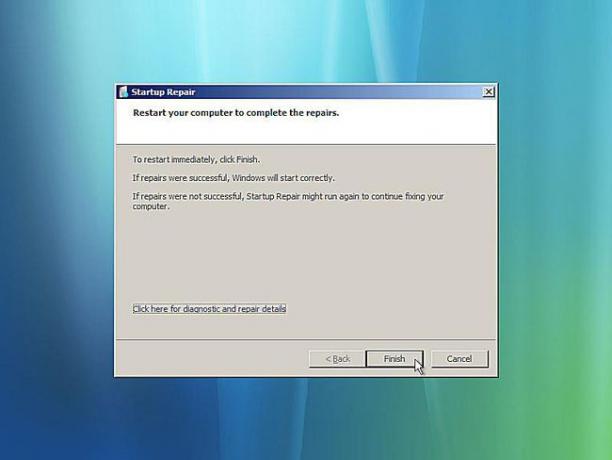
Izberite Končaj ko enkrat vidiš Znova zaženite računalnik, da dokončate popravila okno, da znova zaženete računalnik in normalno zaženete Windows Vista.
Popravilo ob zagonu ni bilo dovolj?
Možno je, da popravilo ob zagonu ni odpravilo težave, ki ste jo imeli. Če orodje za popravilo ob zagonu to ugotovi samo, se lahko po ponovnem zagonu računalnika samodejno znova zažene. Če se ne zažene samodejno, vendar še vedno opazite težave z operacijskim sistemom Windows Vista, ponovite te korake, da znova zaženete popravilo ob zagonu ročno.
Če postane očitno, da popravilo ob zagonu ne bo rešilo vaše težave z operacijskim sistemom Windows Vista, imate nekaj dodatnih možnosti obnovitve, vključno z Obnovitev sistema.
Lahko poskusite tudi a čista namestitev sistema Windows Vista.
Če pa ste kot del drugega vodnika za odpravljanje težav poskusili popravilo sistema Windows Vista ob zagonu, verjetno vam je najbolje, če nadaljujete s kakršnim koli posebnim nasvetom, ki vam ga daje ta vodnik korak.
